Ako zmeniť pozadie v PowerPointe 2019

Naučte sa, ako jednoducho zmeniť pozadie v PowerPointe 2019, aby vaše prezentácie pôsobili pútavo a profesionálne. Získajte tipy na plnú farbu, prechod, obrázky a vzory.
Keď zdieľate dokument s inými ľuďmi, predpokladáte, že majú Microsoft Word alebo inú aplikáciu, ktorá otvára súbory Wordu. V dnešnej dobe je to vlastne celkom bezpečná stávka so všetkými dostupnými možnosťami na otváranie súborov programu Word. Program WordPad, ktorý sa dodáva bezplatne so systémom Windows, otvára dokumenty programu Word a program Word Online na adrese office.live.com je bezplatný pre každého, kto má konto Microsoft.
V niektorých prípadoch však možno budete chcieť previesť dokument programu Word do iného formátu. Môžete napríklad uložiť dokument vo formáte Word 97-2003 pre spätnú kompatibilitu s predchádzajúcimi verziami Wordu, alebo môžete uložiť vo formáte Rich Text Format (.rtf) kvôli kompatibilite s takmer akýmkoľvek programom na spracovanie textu na svete.
Tu je postup, ako uložiť dokument v inom formáte:
Kliknite na Súbor → Exportovať.
Kliknite na položku Zmeniť typ súboru.
Kliknite na požadovaný typ súboru.
Kliknite na položku Uložiť ako. Otvorí sa dialógové okno Uložiť ako.
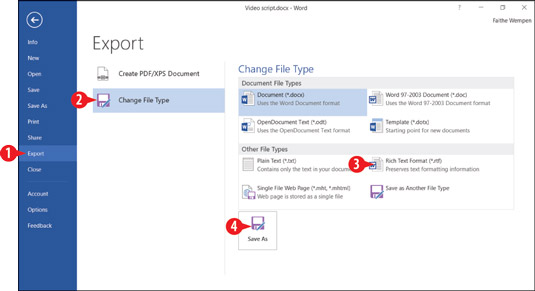
Vyberte iný formát, v ktorom chcete dokument uložiť.
Namiesto krokov 1-4 môžete vybrať Súbor→Uložiť, kliknúť na Prehľadávať a potom zmeniť nastavenie v rozbaľovacom zozname Typ súboru.
Prejdite na požadované miesto uloženia.
V prípade potreby zmeňte názov súboru. Nastavenie Uložiť ako typ by malo zodpovedať tomu, čo ste vybrali v kroku 3.
Kliknite na tlačidlo Uložiť.
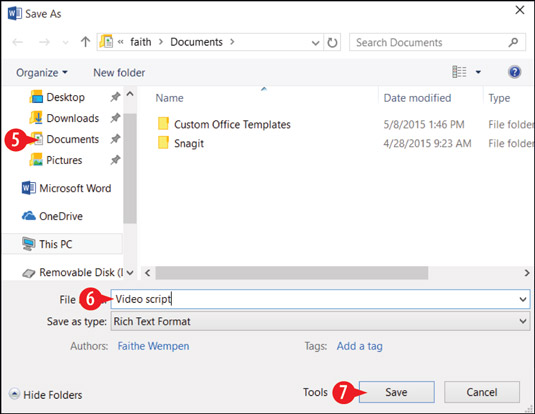
Vyberte iný formát, v ktorom chcete dokument uložiť.
Naučte sa, ako jednoducho zmeniť pozadie v PowerPointe 2019, aby vaše prezentácie pôsobili pútavo a profesionálne. Získajte tipy na plnú farbu, prechod, obrázky a vzory.
Excel poskytuje štyri užitočné štatistické funkcie na počítanie buniek v hárku alebo zozname: COUNT, COUNTA, COUNTBLANK a COUNTIF. Pre viac informácií o Excel funkciách, pokračujte.
Objavte efektívne klávesové skratky v Exceli 2013 pre zobrazenie, ktoré vám pomôžu zlepšiť produktivitu. Všetky skratky sú začiatkom s Alt+W.
Naučte sa, ako nastaviť okraje v programe Word 2013 s naším jednoduchým sprievodcom. Tento článok obsahuje užitočné tipy a predvoľby okrajov pre váš projekt.
Excel vám poskytuje niekoľko štatistických funkcií na výpočet priemerov, režimov a mediánov. Pozrite si podrobnosti a príklady ich použitia.
Excel 2016 ponúka niekoľko efektívnych spôsobov, ako opraviť chyby vo vzorcoch. Opravy môžete vykonávať po jednom, spustiť kontrolu chýb a sledovať odkazy na bunky.
V niektorých prípadoch Outlook ukladá e-mailové správy, úlohy a plánované činnosti staršie ako šesť mesiacov do priečinka Archív – špeciálneho priečinka pre zastarané položky. Učte sa, ako efektívne archivovať vaše položky v Outlooku.
Word vám umožňuje robiť rôzne zábavné veci s tabuľkami. Učte sa o vytváraní a formátovaní tabuliek vo Worde 2019. Tabuľky sú skvelé na organizáciu informácií.
V článku sa dozviete, ako umožniť používateľovi vybrať rozsah v Excel VBA pomocou dialógového okna. Získajte praktické tipy a príklady na zlepšenie práce s rozsahom Excel VBA.
Vzorec na výpočet percentuálnej odchýlky v Exceli s funkciou ABS pre správne výsledky aj so zápornými hodnotami.






